文本概述:该文描述了为单据增加序列号子单据体以录入、保存和查询序列号的实现步骤,包括增加序列号单位和数量字段、调整物料和销售数量字段属性、添加序列号页签及代理字段、设置序列号子单据体等。同时提供了“退货通知单”的示例和可能的配置问题解决方案,并说明了序列号保存校验和上下游单据序列号携带需自行配置或二开插件实现。
【背景】
最近连续收到几例提单,希望某单据上增加序列号子单据体供录入保存查询。
【实现】
要求:可以手工或扫描或批量粘贴录入序列号、可以保存序列号内容
基本步骤为:
1.增加序列号单位、序列号数量字段
2.录入物料时携带序列号单位
3.录入主业务数量时换算序列号单位数量
4.增加序列号页签,页签上部为序列号相关代理字段,下部为序列号子单据体。
【示例】
下面以“退货通知单”为例,详细说明实现步骤:
1.明细信息单据体增加名为:“序列号数量”数量字段,“序列号单位”单位字段。
① 设置字段不可见、不可用。
① 设置数量字段关联单位属性为序列号单位
2.物料字段相关属性调整
a.引用属性,增加“库存.序列号单位”,“库存.库存管理”,“库存.业务范围”
b.值更新事件,“携带当前字段相关基础资料xxx”服务中,增加携带“物料的序列号单位”到“序列号单位”。
3.销售数量字段相关属性调整
a.值更新事件,“换算销售基本数量(根据销售数量)”服务中,增加“销售数量”换算“序列号数量”。
4.页签控件增加一个页签
a.标题设置为“序列号”
b.页签序号设置为“5”
5.序列号页签增加代理字段
a.拖入一个面板控件(Panl1)至序列号页签内,设置停靠属性为“上”。
b.调整Panl1高度,加入工具栏、相关代理字段以及“序列号上传”等元素,可以参考其他单据。
6.序列号页签增加序列号子单据体
a.拖入序列号子单据体控件至序列号页签下半部分空白处,设置为“充满”。
b.序列号子单据体父分录属性,设置为“明细信息”。
c.序列号录入设置属性中,单据字段这一列一定要设置对。注意:序列号字段、单据状态、上传框。
【效果】
单据录入物料,录入数量后,手工或上传序列号"111","222","333"。
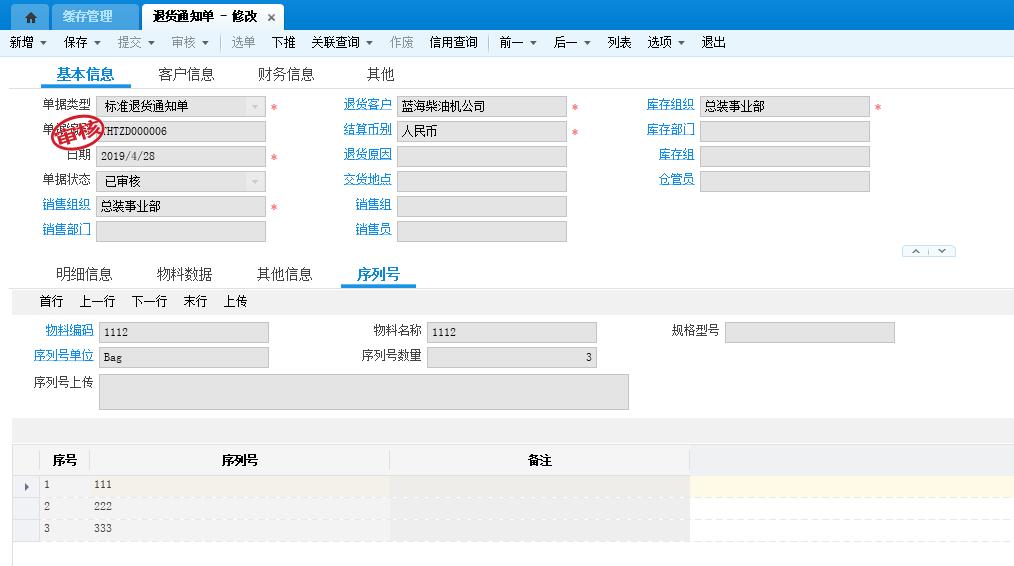
【提示】
如配置完成后录入数量无法实现序列号数量的联动,请检查序列号单位、序列号数量以及对应业务单位数量换算序列号数量规则设置。
如配置完成后,序列号上传无效果。需要检查序列号录入设置属性中,对应单位、数量,上传框的字段映射。以及对应的序列号上传框 注意不要勾选即时触发值更新。
如配置过程中序列号子单据体设置充满后,列头会被上部分面版覆盖。则可以打开扩展XML检查 序列号子单据体的 <ZOrderIndex>属性(不能为1)。序列号页签内 需要将上面部分面板的<ZOrderIndex>属性设置为1。
【说明】
以上仅实现序列号数量相关联动,序列号文本的保存,序列号上传功能。
如果要实现序列号保存校验需要根据当前单据实际业务,自行增加。
上下游单据序列号携带,需要自行调整路线配置或二开插件实现。
以上配置得序列号内容不会走更新序列号主档服务,如需更新主档、选择s/n、扫描s/n 等功能的话需要自行根据当前业务二开插件实现。
推荐阅读

